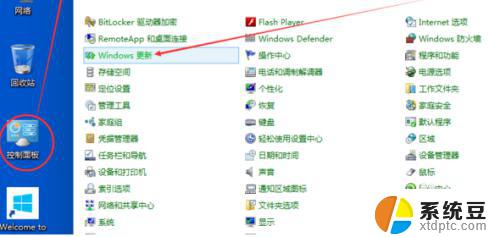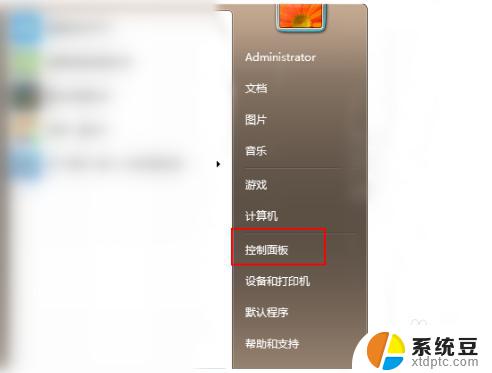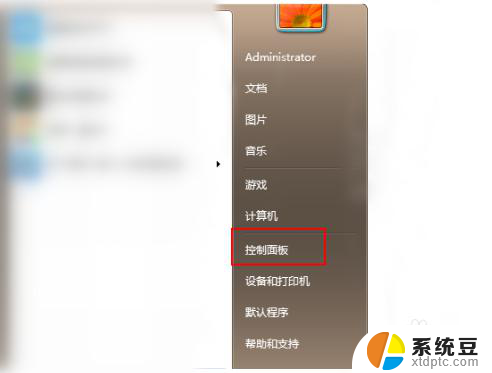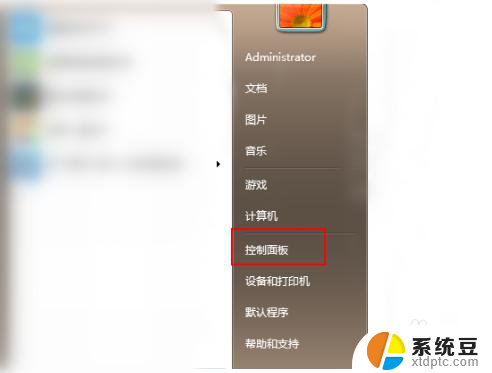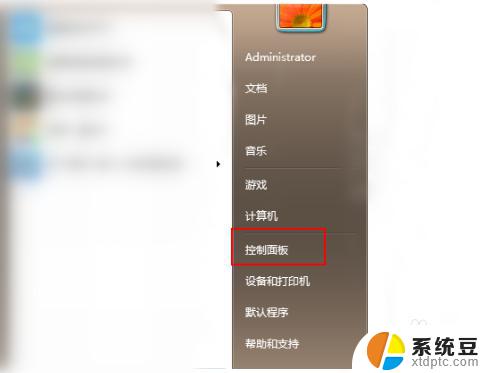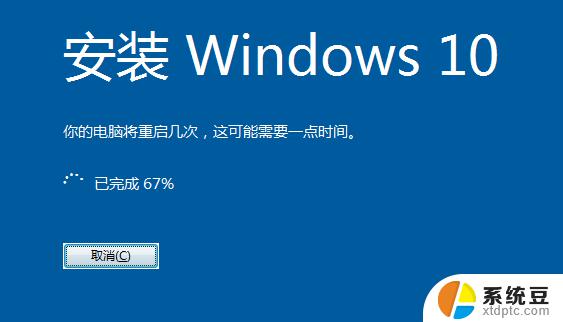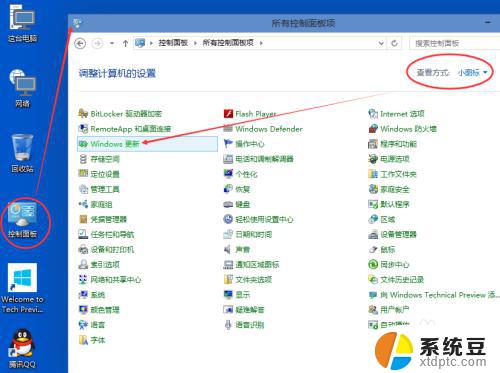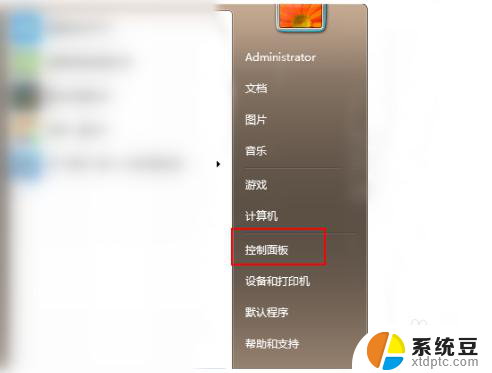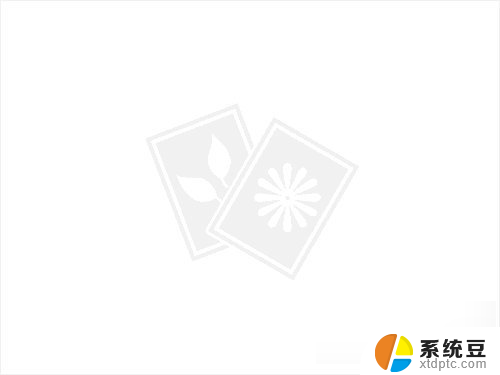笔记本电脑win7怎么升级win10 Win7怎样免费升级到Win10
更新时间:2023-10-17 18:05:50作者:xtyang
笔记本电脑win7怎么升级win10,随着科技的不断发展和操作系统的更新迭代,很多用户都希望能够将自己的笔记本电脑从旧的Windows 7系统升级到更新的Windows 10系统,如何实现Win7免费升级到Win10呢?对于这个问题,我们需要了解一些相关的知识和操作步骤。本文将为大家介绍一些方法和技巧,帮助大家顺利完成这一升级过程。无论是追求更好的使用体验,还是为了跟上科技潮流,升级到Windows 10都是一个明智的选择。让我们一起来了解具体的操作步骤吧!
操作方法:
1.在windows7系统桌面左下角点击win7系统菜单图标,找到控制面板打开。
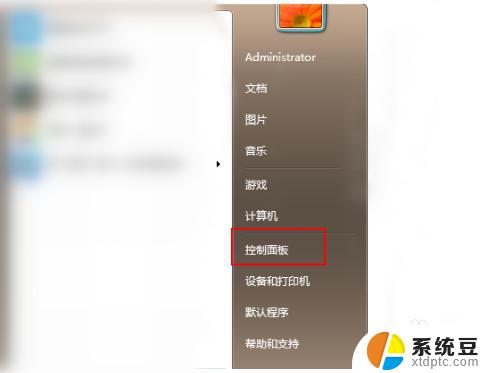
2.然后在控制面板中,找到系统和安全的选项,点击进入。
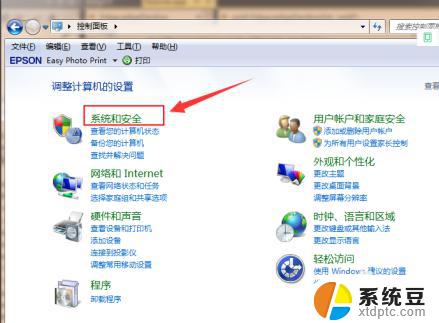
3.在列表中找到Windows Update,单击 检查更新。
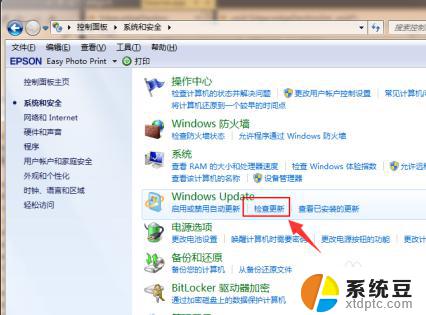
4.进入后可以看到有可用的升级提示,单击 安装。
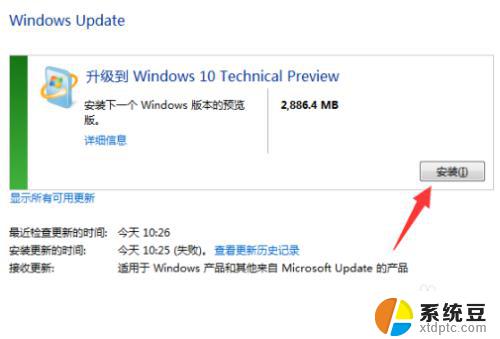
5.等待下载更新的安装包,接着自动安装升级到win10系统。
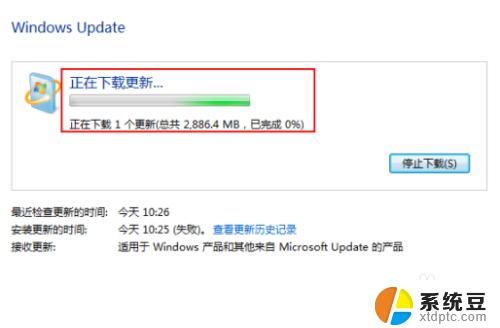
以上是如何将Win7笔记本电脑升级为Win10的全部内容,需要的用户可以根据小编提供的步骤进行操作,希望这对大家有所帮助。